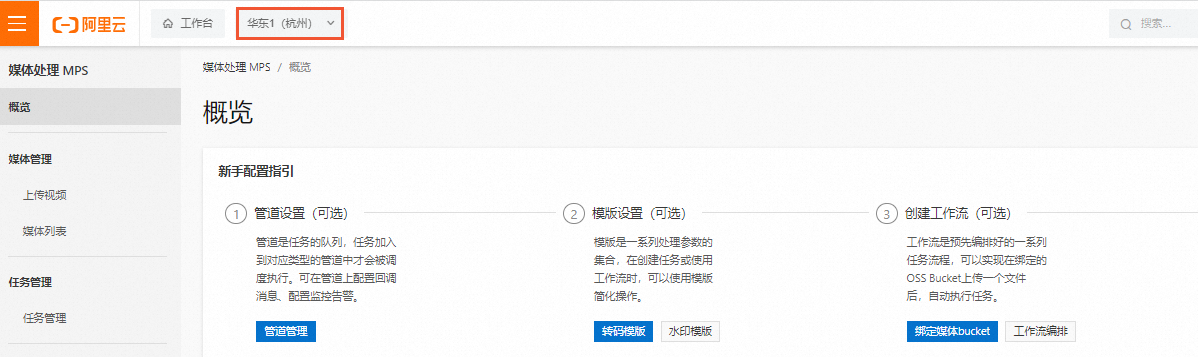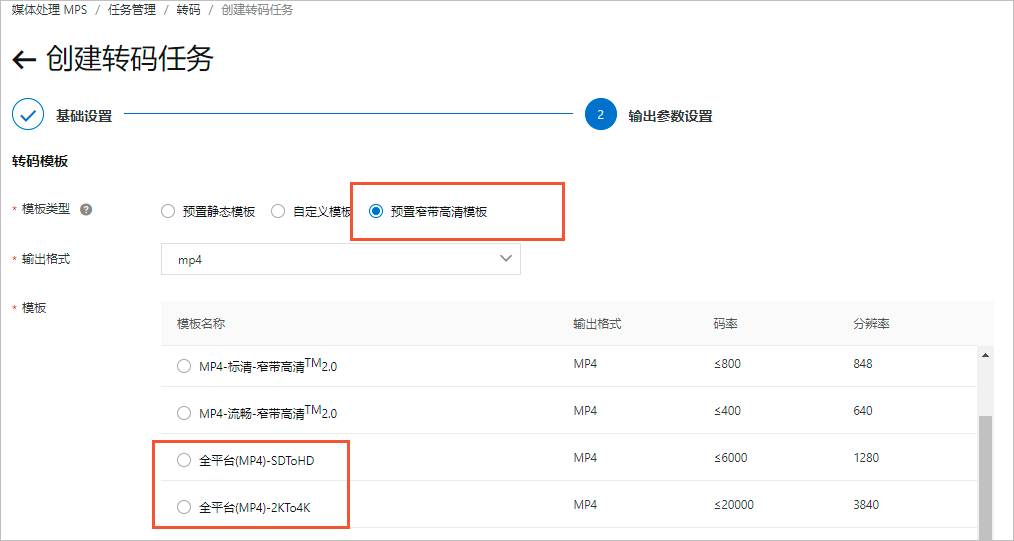本文介绍了如何使用分辨率倍增对视频画质进行标清版本转高清版本,或2K节目源转4K节目源的操作方法及说明。
使用准备
在使用前需要进行一些设置确保功能能够正常使用,如已设置请忽略。
开启管道。分辨率倍增转码可选择窄带高清2.0管道。
上传视频。
如果直接提交任务:将需要处理的视频上传至OSS。具体操作,请参见上传视频。
如果使用工作流自动提交:请先添加媒体Bucket,完成工作流创建后再上传视频。将OSS的Bucket在媒体处理MPS中绑定为输入媒体Bucket、输后媒体Bucket后,媒体处理MPS才有权限监听该Bucket上传完成的消息,以实现触发工作流执行和回写处理完成的文件。具体操作,请参见添加媒体Bucket。
配置转码模板。
(可选)配置水印模板。如果您需要为视频添加水印,推荐使用水印模板简化操作。请参见水印模板。
(可选)配置消息通知。如果您需要在任务完成后接收消息通知,请先配置MNS。具体操作,请参见设置消息通知。
使用限制
分辨率倍增目前仅支持华东1(杭州)、华东2(上海)地域。
分辨率倍增转码速度较慢,建议使用3分钟以内的短视频测试。
创建分辨率倍增模板
当分辨率倍增预置模板不能满足您的转码需求时,可以根据实际需要申请定制模板。请联系您的商务,提供UID、媒体处理开通区域、转码模板ID、定制需求(如输出分辨率、码率、编码格式、画质需求等信息)进行申请。
控制台创建分辨率倍增转码
单任务创建分辨率倍增转码
工作流创建分辨率倍增转码
API创建分辨率倍增转码
提交分辨率倍增转码作业。
已成功上传至OSS的视频、音频文件,可以通过SubmitJobs接口提交分辨率倍增转码作业。
PipelineId,管道ID:请使用窄带高清2.0类型的管道ID。
TemplateId,转码模板ID:请使用分辨率倍增的定制模板或预置分辨率倍增模板。
其他参数请参见SubmitJobs - 提交转码作业接口说明。
接收回调消息。
完成转码作业后,如果配置了管道MNS消息队列事件通知,会向轻量消息队列(原 MNS)指定的队列或主题发送消息。详细信息请参见接收消息通知。
查询作业结果。